Olá pessoal, tudo bom?
Segue um tutorial que explica como instalar o agente do OCS Inventory via política de grupo do Active Directory.
1º passo: Download dos arquivos necessários para geração do pacote de instalação do agente do OCS via política de grupo do AD
- Crie um diretório em seu computador para acomodar os arquivos necessários para preparação do pacote do agente do OCS que será distribuído via política de grupo do AD, por exemplo, C:Agente-OCS
- Acesse o site do OCS Inventory e faça o download do agente. Descompacte o arquivo no diretório C:Agente-OCS
- Agora faça o download da ferramenta para geração do pacote de distribuição do agente do OCS via política de grupo. Geralmente o arquivo para download se chama OCS Packager … .zip e também deverá ser descompactado no diretório C:Agente-OCS
- Também será necessário fazer o download da ferramenta PsExec da SysInternals. Ela será usada para fazer com que o pacote de instalação possa ser executado com privilégios de administrador, mesmo que o host do usuário esteja “logado” no domínio com um usuário sem privilégios para instalação de novos programas. Assim como os demais, esse também deve ser descompactado na pasta C:Agente-OCS e o arquivo psexec.exe colocado dentro do mesmo diretório onde o OCS Packager foi descompactado

Download do arquivo para instalação da ferramenta psexec.exe - Finalmente, acrescente ao diretório C:Agente-OCS o arquivo do certificado SSL do servidor Apache onde o OCS Server foi instalado. Geralmente o nome desse arquivo é cacert.pem (ou apache.pem) e pode ser encontrado nos diretórios de configuração do apache. Caso você não o encontre ou não saiba como gerá-lo, veja aqui como habilitar o SSL no apache e gerar o certificado. Tutorial para o Linux Debian
- Veja abaixo como deve ficar a estrutura do diretório C:Agente-OCS

2º passo: Criação do pacote de instalação do agente via GPO
- Execute o arquivo OcsPackager.exe com privilégios de administrador do host que você está usando para preparar o pacote de instalação
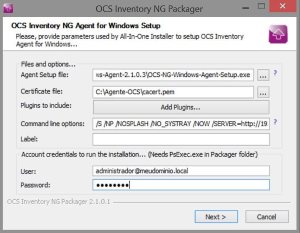
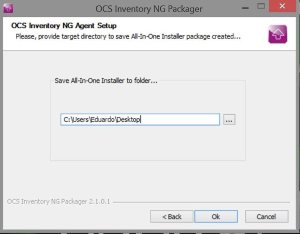 Legenda:
Legenda:
/S = Silence mode
/NP = Para não utilizar as configurações de proxy do Internet Explorer
/NOSPLASH = Não exibe a tela de inicio de instalação
/NO_SYSTRAY = Não exibe o icone do OCS “perto do relógio” (systray)
/NOW = Logo após de instalado já irá iniciar o serviço
/SERVER = Endereço ip do seu servidor OCS. Ex: http://10.1.2.22/ocsinventory - Após a conclusão do OCS Inventory NG Packager você terá um novo OcsPackager.exe gerado no local onde você selecionou para gravar, no caso deste tutorial, no diretório C:UsersEduardoDesktop. O novo arquivo representa o pacote autônomo de instalação do agente do OCS via GPO.
3º passo: Configurando a política de grupo no Active Directory da sua empresa para instalação dos agentes nos computadores clientes
- Acesse um dos controladores de domínio (AD) de sua organização e execute o editor de políticas de grupo (GPO) – gpmc.msc

- Caso você queira instalar o agente em todos computadores pertencentes ao domínio, faça a edição na política padrão, caso contrário crie uma nova política de grupo para a unidade organizacional desejada. Neste tutorial estou criando uma política de grupo para UO CPD

- Em seguida, faça a edição da política criada e adicione o necessário para instalação do agente de forma autônoma

- Clique duas vezes sobre a opção Inicializar, disponível na tela anterior, clique sobre o botão Mostrar Arquivos e copie para ela os arquivos indicados abaixo:

O arquivo OcsLogon.exe está dentro da pasta de instalação do agente. O arquivo OcsPackage.exe é o arquivo que você gerou no passo número 2.
- Feche o Windows Explorer da tela anterior e então clique no botão Adicionar para inserir uma nova instrução de login script

Os parâmetros utilizados para o script foram: /PACKAGER /GPO /DEPLOY=2.0.0.15 /SERVER=http://10.1.2.22/ocsinventory
- Feito! Agora é só aguardar a propagação da política de grupo e aguardar o inventário dos clientes através da ferramenta de gestão do OCS

Grande abraço,
Eduardo Henrique Rizo
[twitter-follow screen_name=’eduardorizo’ show_count=’yes’]


Boa tarde! Tópico muito bom! Porém não identifiquei aonde entra o uso do PsExec, poderia dar uma ajuda ?
Abraços.
Boa tarde, tudo bom?
Ele é apenas de uso interno, basta colocar dentro da pasta indicada no post.
[]s
Eduardo H. Rizo
Buenas noches Eduardo, me podrías ayudar en cuanto a 2 inquietudes que tengo una es en cuanto a la necesidad de generar el certificado “cacert.pem” y la otra es en cuanto a la politica de grupo es que la verdad no se mucho de eso, pero la genre creando una nueva directiva y dentro de esta generando una nueva GPO donde introduje todos los datos tal cual como aparecen en tu tutorial, pero la GPO no la esta aplicando a los equipos y no se como hacerlo.
Gracias
Ótimo artigo, parabéns!!!
Estou com uma duvida, se por acaso o SO, for 64bits, terei que colocar os dois arquivos PsExec, PsExec64 dentro da pasta C:/Agente-OCS ?
Bom dia, tudo bom?
Pelo que sei, você pode usar somente o de 32bits tanto para o SO de 32 quanto para o de 64. OK?
Abraços,
Eduardo H. Rizo
Pingback: OCS Inventory: Instalação do agente via política de grupo (GPO) do Active Directory – My personal knowledge!! ;)
Olá boa tarde.
Gostaria de saber se o OCS consegue coletar informações de dispositivos fora da rede local (WAN) ou internet?!!
Desde já obrigado.